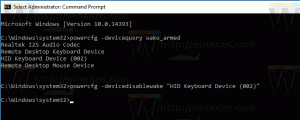Как перенести офлайн-карты на другой диск в Windows 10
В этой статье мы увидим, как перенести автономные карты на другой диск в Windows 10. Если вы используете Windows 10 на планшете или другом мобильном устройстве, возможно, на вашем основном диске недостаточно емкости. Давайте посмотрим, как настроить Windows 10 для хранения автономных карт на другом разделе или жестком диске и сэкономить место в системном разделе.
Рекламное объявление
Windows 10 поставляется со встроенным приложением Maps на базе Bing Maps. Это собственный ответ Microsoft на Google Maps, которые доступны на Android и в Интернете. Карты могут быть полезны благодаря голосовой навигации и пошаговым инструкциям. С их помощью можно быстро найти дорогу или найти здание.
Приложение «Карты» имеет ландшафтный режим и поддерживает пошаговые инструкции для быстрого просмотра информации, поэтому вы можете смотреть на экран своего мобильного устройства, когда находитесь в пути. В приложении «Карты» также есть удобный режим общественного транспорта с уведомлениями о ваших остановках. У приложения Карты есть отдельный раздел в Настройках.
Автономные карты доступны, даже если ваше устройство не подключено к Интернету. Видеть Как скачать офлайн-карты в Windows 10.
Чтобы переместить автономные карты на другой диск в Windows 10, сделайте следующее.
- Открыть Приложение настроек.

- Перейдите в Приложения и безопасность -> Карты.

- Справа выберите новый диск в Место хранения для хранения офлайн-карт.
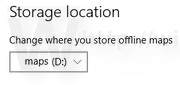
Вы сделали. Все ваши существующие офлайн-карты теперь будут перемещены в новое место. Это может занять несколько минут.
Вы можете переместить автономные карты на любой внутренний или внешний диск, например USB-накопители и SD-карты. Невозможно использовать подключенные сетевые диски как ваш новый диск для карт в Windows 10. Если вы переместили свои карты на съемный диск, а затем отключили этот диск, они больше не будут работать, пока диск не будет подключен снова.